
本記事ではUQモバイルでiPhoneに機種変更する手順を解説します。
UQモバイルではiPhone 16e/iPhone15/iPhone14とau Certified(中古)のiPhoneを販売中ですが、他で購入したiPhoneに自分で機種変更もできます。
iPhone本体のお得な購入方法も解説します。
iPhoneに自分で機種変更する手順
UQモバイルではiPhoneを発売していますが、価格はどの機種もApple Storeより高いです。
よって、機種変更する際は他で端末のみを購入して持ち込む方がお得です。
既にUQモバイルを契約している人が、他で購入したiPhoneに機種変更する手順は以下のとおりです。
- 他でiPhone本体を購入
- 現在の端末からSIMを差し替え
- 初期設定・データ移行
- プロファイルインストール
機種変更の手順は、iPhone本体を用意した後に現在の端末からUQモバイルのSIMカードを抜いて新しいiPhoneに差し替え、データ移行後にプロファイルをインストールするだけです。
ただし、最近はほとんどの機種でプロファイルインストールは不要になりました。
iPhoneを端末のみ購入
UQモバイルではiPhone 16e/iPhone15/iPhone14とau Certified(中古)のiPhoneを販売中です。
ただしUQモバイルにおけるiPhone価格は高いので、iPhoneはUQモバイルで買うより他で買ったほうがお得な場合が多いです。
iPhoneの本体のみ買いたい人は、Apple Store、楽天モバイル楽天市場店や中古スマホ店(楽天市場、イオシスやじゃんぱらなど)でSIMフリー版を買い、UQモバイルのSIMを差し替えて使いましょう。
お得な購入方法はのちほど解説します。
SIM差し替え・データ移行
iPhone本体が用意できたら、現在の端末からSIMカードを抜き、新しいiPhoneに差し替えます。
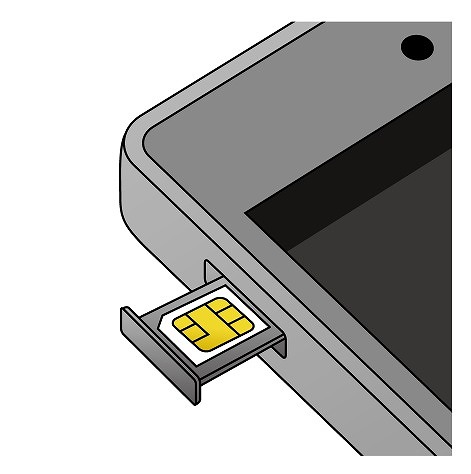
また、iPhoneでeSIMを使う人はeSIMクイック転送が使えます。
eSIMクイック転送とは、iOS16以降のiPhone同士ならiPhone上の手続きのみでSIMを移し替えられる機能です。
eSIM→eSIMはもちろん、現在nanoSIMを使っている人もnanoSIM→eSIMへの変更が可能です。
端末初期設定/データ移行
SIMを差し替えた後、iPhone本体の電源をONにすると初期セットアップとデータ移行が開始します。
現在の端末からのデータ移行も簡単です。
元の端末がiPhoneなら、アップルストアで買った新しいiPhoneを初期セットアップする際に元のiPhoneを隣においておくだけでデータ移行できます。
これをクイックスタートといいます。
元のiPhoneを横においてからiPhoneの電源をONにして初期設定を進めましょう。
古いiPhoneは事前にiOSを最新にアップデートしておいてください。
Androidスマホでクイックスタートは使えないので、他の手段が必要です。
一番おすすめなのは「iOSに移行」というAppleの純正アプリを使って移行する手順です。
データ移行手順はこちらに詳しく記載されています。
詳細:AndroidからiPhoneへのデータ移行 | Apple
また、LINEのトーク履歴の移行はこちらのページをご確認ください。
プロファイルインストール
初期設定とデータ移行が終わったら、機種によってUQモバイルのAPN設定(プロファイルインストール)が必要です。
機種によっては、プロファイルインストールをしないと通話・データ通信ができません。
ただし、プロファイルインストールが不要な機種もあります。
最近発売されたiPhoneはほとんど不要になりました。
<プロファイルインストール要否>
| APN設定 | 対象のiPhone |
|---|---|
| 不要 | 6S・6S Plus 7・7 Plus 8・8 Plus SE(第1世代) SE(第2世代) SE(第3世代) 13シリーズ 14シリーズ 15シリーズ 16シリーズ |
| 必要 | X・XR XS・XS Max 11シリーズ 12シリーズ |
APN設定が必要なiPhone
プロファイルインストールが必要な機種の場合、Wi-Fiにつながった状態で以下の手順を踏みます。
- Wi-Fiに接続
- Safariでこちらにアクセス
- プロファイルの表示を「許可」
- ファイルDL後に「閉じる」
- ホーム画面→「設定」→「一般」→「プロファイル」へ
- UQのプロファイルをタップ
- 「インストール」をタップ
- パスコードを入力
- 次へ → インストール → 完了
こちらをタップしてプロファイルをダウンロードした後、設定画面に戻ると「プロファイルがダウンロード済み」と表示されています。
これをタップして設定を進めればOKです。

プロファイルインストールのやり方はこちらに詳しく記載されています。
繰り返しになりますが、設定はWi-Fiに繋がった状態で操作してください。
APN設定が不要なiPhone
iPhone8・8 Plusまでの機種やiPhone SE 第2世代以降、iPhone13シリーズ以降の機種はプロファイルインストールが不要です。
これらの機種の場合、「設定」→「一般」→「ソフトウェア・アップデート」をタップしてiOSのバージョンを最新にしてください。
その後、SIMを挿せば自動で設定が完了し、通話やデータ通信が可能になります。
以上で設定は完了です。
プロファイルインストールが終われば、UQモバイルでiPhoneが使えるようになります。
iPhoneに機種変更時の注意点
機種変更は自分でするのがお得?
UQモバイルではiPhone 16e/iPhone15/iPhone14とau Certified(中古)のiPhoneを販売中なので、UQモバイルでも機種変更できます。
しかし、機種変更の人はアップルストアで端末を買った方がお得な場合が多いです。
UQモバイルのiPhoneの通常価格はアップルストアより高い事が多いです。
さらに店舗でもオンラインでも機種変更手数料がかかります。
機種変更の人はUQモバイルで機種変更するより、Apple Storeで端末のみを買い、SIMを差し替えて自分で機種変更したほうがお得です。
eSIMクイック転送で機種変更
iOS16以降にアップデートしたiPhoneにはeSIMクイック転送という機能があります。
これは、他機種に入れたSIM/eSIMをiPhone上の手続きのみで他のiPhoneのeSIMに移し替える機能です。
元のSIMが通常のnanoSIMでもeSIMに転送できるのがメリットです。
UQモバイルはこのeSIMクイック転送に対応しています。
eSIM→eSIMはもちろん、現在nanoSIMを使っている方もnanoSIM→eSIMへの変更が可能です。
手数料もかからないので、こちらを参考に移行をしましょう。
なお、eSIMクイック転送は移行元と移行先の両方のiPhoneがiOS16以上であることが条件です。
移行前に必ず両方のiPhoneのiOSを最新にアップデートしましょう。
iOS16にアップデートできるのはiPhone8以降の機種で、iPhone7までの機種はiOS16にアップデートできないので使えません。
SIMフリーのiPhoneを買う方法
UQモバイルでもiPhoneを販売中ですが、他でiPhoneの端末のみを購入して使うこともできます。
iPhoneはほとんどの人はApple Storeで購入すると思いますが、実は楽天モバイル 楽天市場店や中古スマホ店の方がお得な場合もあります。
Apple Storeで購入
Apple StoreではSIMフリーのiPhoneが端末のみで購入できます。
アップルの店舗でも買えますが、オンラインでも送料無料なのでオンラインストアで買うのが便利です。
Apple StoreにおけるiPhoneの価格は以下のとおりです。
<iPhoneの税込価格>
| 容量 | 税込価格 | |
|---|---|---|
| iPhone 16 |
128GB | ¥124,800 |
| 256GB | ¥139,800 | |
| 512GB | ¥169,800 | |
| iPhone 16 Plus |
128GB | ¥139,800 |
| 256GB | ¥154,800 | |
| 512GB | ¥184,800 | |
| iPhone 16 Pro |
128GB | ¥159,800 |
| 256GB | ¥174,800 | |
| 512GB | ¥204,800 | |
| 1TB | ¥234,800 | |
| iPhone 16 Pro Max |
256GB | ¥189,800 |
| 512GB | ¥219,800 | |
| 1TB | ¥249,800 |
| 容量 | 税込価格 | |
|---|---|---|
| iPhone 15 |
128GB | ¥112,800 |
| 256GB | ¥127,800 | |
| 512GB | ¥157,800 | |
| iPhone 15 Plus |
128GB | ¥124,800 |
| 256GB | ¥139,800 | |
| 512GB | ¥169,800 |
| 容量 | 税込価格 | |
|---|---|---|
| iPhone 16e |
128GB | ¥99,800 |
| 256GB | ¥114,800 | |
| 512GB | ¥144,800 |
実は次章で解説する楽天モバイル楽天市場店のほうがお得な場合もありますが、AppleStoreの方がなんとなく安心ですし在庫も豊富です。
楽天モバイル楽天市場店で購入
iPhone本体は楽天モバイル楽天市場店で買うのもお得です。
楽天モバイル楽天市場店で買えるiPhoneはApple Storeと全く同じものです。
価格はApple Storeと同じか少し高いですが、楽天モバイル楽天市場店は楽天市場内のショップなので、購入金額に応じて楽天ポイントが還元されます。
さらにお買い物マラソンやスーパーセールなら還元率が上がるのでApple Storeよりお得になる場合もあります。
私も最近はApple Storeでなく楽天モバイル楽天市場店でiPhoneを買うようになりました。
▼ポイント分だけお得▼
中古のiPhoneもお得
また、さらに安く買いたい人は中古のiPhoneも検討しましょう。
楽天市場に加え、イオシスやじゃんぱらといった大手のスマホ販売店ではiPhoneが端末のみで購入できます。
格安の中古はもちろん、未使用品も購入できます。
また、アップルストアで販売が終了した端末(iPhone15 ProシリーズやiPhone13 miniなど)も購入可能です。
私もよくイオシスで端末を購入していますが、フリマアプリなどと違って状態が厳密に表示されていますし、保証もあるので安心です。
ぜひ探してみてください。
各iPhone使用時の注意点
iPhone16シリーズ

iPhone16、iPhone16 Plus、iPhone16 Pro、iPhone16 Pro MaxもUQモバイルで使えます。
iPhone16シリーズはApple Store版もキャリア版も全てSIMフリーで、仕様は全く同じです。
SIMロックもかかっていないため、どこで買ったものでもUQモバイルで使えます。
iPhone 16e

iPhone 16eもUQモバイルで使えます。
iPhone 16eはApple Store版もキャリア版も全てSIMフリーで、仕様は全く同じです。
SIMロックもかかっていないため、どこで買ったものでもUQモバイルで使えます。
iPhone15シリーズ

iPhone15、iPhone15 Plus、iPhone15 Pro、iPhone15 Pro MaxもUQモバイルで使えます。
iPhone15シリーズはApple Store版もキャリア版も全てSIMフリーで、仕様は全く同じです。
SIMロックもかかっていないため、どこで買ったものでもUQモバイルで使えますし、eSIMも使えます。
iPhone14シリーズ

iPhone14、iPhone14 Plus、iPhone14 Pro、iPhone14 Pro MaxもUQモバイルで使えます。
iPhone14シリーズはApple Store版もキャリア版も全てSIMフリーで、仕様は全く同じです。
SIMロックもかかっていないため、どこで買ったものでもUQモバイルで使えますし、eSIMも使えます。
iPhone13シリーズ

iPhone13、iPhone13 mini、iPhone13 Pro、iPhone13 Pro MaxもUQモバイルで使えます。
iPhone13シリーズはApple Store版もキャリア版も全てSIMフリーで、仕様は全く同じです。
SIMロックもかかっていないため、どこで買ったものでもUQモバイルで使えますし、SIMも使えます。
iPhone SE 第3世代
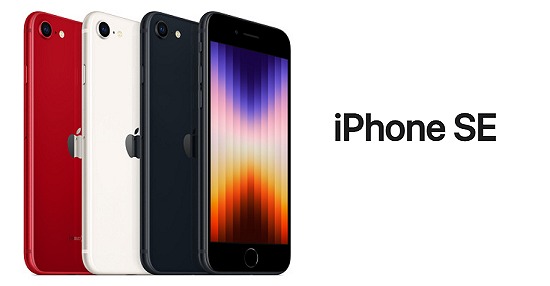
iPhone SE 第3世代もUQモバイルで使えます。
iPhone SE 第3世代はApple Store版もキャリア版も全てSIMフリーで、仕様は全く同じです。
SIMロックもかかっていないため、どこで買ったものでもUQモバイルで使えます。
もちろんeSIMも使えます。
それ以前のiPhone
iPhone12シリーズ以前、iPhone SE 第2世代以前のiPhoneもUQモバイルで使えます。
動作確認端末一覧ページを見るとiPhone6sなどのかなり古い機種も動作確認されていますが、これらの機種を使うのはおすすめしません。
また、iPhone12シリーズまで、iPhone SE 第2世代までのiPhoneは、端末によってSIMロックがかかっている場合があります。
ドコモ/ソフトバンクで買ったiPhoneだけでなく、au版を使う場合にもSIMロック解除が必要な場合があります。
端末購入元のマイページでSIMロックを解除してから使いましょう。
SIMロック解除がよくわからない人は、素直にiPhone13シリーズ以降、iPhone SE 第3世代以降の機種を使うのがおすすめです。
iPhone13シリーズ以降、iPhone SE 第3世代以降はどこで販売された機種でもSIMロックがかかっておらず、販売元を気にすることなくUQモバイルで使えます。
iPhoneに使えるキャンペーン
UQモバイルでは年間を通してお得なキャンペーンを実施しています。
これからUQモバイルでiPhoneまたはiPhone用のSIMカードを契約しようと思っている人は、下記キャンペーンを必ず適用しましょう。
SIMのみ契約のコラボキャンペーン
シムラボを含む提携サイト限定で、SIMのみ/eSIMのみ契約で高額のau PAY残高が還元されるキャンペーン実施中です。
MNPでSIMカードのみ/eSIMのみを契約する場合は、公式オンラインショップの通常キャンペーンより、コラボキャンペーンの方がお得です。
| 内容 | |
|---|---|
| 期間 | ・2024年9月20日~終了日未定 |
| 特典 | ・MNPでSIMのみ契約で最大 20,000円相当のau PAY残高還元 (不課税) |
<コラボキャンペーンの特典>
| MNP | 新規 | |
|---|---|---|
| ミニミニ | 10,000円相当 (不課税) |
コラボ対象外 →通常キャンペーンへ |
| トクトク | ||
| コミコミ+ | 20,000円相当 (不課税) |
<適用条件>
②SIMカードのみ、eSIMのみ契約
③「トクトクプラン」「コミコミプラン+」「ミニミニプラン」いずれかを契約で、増量オプションⅡに加入
④クーポンコード利用:3MP062
シムラボのコラボキャンペーン利用時は以下の点に注意してください。
- 新規契約、またau/povoからの乗り換えは対象外
※新規契約は別キャンペーンあり - クーポン適用時は、UQ mobile SIMデビューキャンペーンの併用不可
- ミニミニプラン/トクトクプラン契約時は増量オプションⅡ加入で10,000円(不課税)相当還元
- 他クーポンの併用不可
- 申し込み時は必ずクーポンコード(3MP062)の入力が必要
申し込み、およびキャンペーン詳細はこちらで確認してください。
SIM・eSIMでau Pay残高還元
▼SIM契約でau PAY残高還元▼
(今だけ増額中)
 キャンペーンページはこちら
キャンペーンページはこちら
UQモバイル公式ショップでは、SIMのみ/eSIMのみ契約時にauPay残高が還元されるキャンペーンを実施しています。
SIM単体で契約する場合は必ず公式オンラインショップで契約しましょう。
還元額は新規契約/MNP乗り換えとプランによって異なります。
<SIM/eSIMのauPAY還元額>
(すべて不課税)
| 契約 | 新規 | MNP ※1 |
|---|---|---|
| ①契約特典 | 3,000円相当 | 10,000円相当 ※2 |
| ②auPAY利用 による還元 |
最大 10,000円相当 |
最大 10,000円相当 |
| 合計 | 最大 13,000円相当 |
最大 20,000円相当 |
※1:au/povoから乗り換え除く
※2:増量オプションⅡ加入時
※詳細はこちら
上記のとおり、現在は期間限定で増額中です。
②のau PAYの残高支払いにより還元されるau PAY残高は、買い物金額により異なります。
<②au PAYの買い物による還元額>
| 利用額 | 還元額(不課税) |
|---|---|
| 5,000円~ 14,999円 |
2,000円相当 |
| 15,000円~ 24,999円 |
6,000円相当 |
| 25,000円 以上 |
10,000円相当 |
au PAY残高支払いによる買い物の期間は開通した月の翌月の1カ月間なので注意してください。
au PAY残高は利用した月の翌々月の下旬に還元されます。
なお、SIMカードだけでなくeSIMでも同額の還元が得られます。
eSIMにチャレンジしたい人は今のうちに申し込みましょう。
このauPay残高が還元されるキャンペーンはUQモバイル公式ショップのみで実施しています。
店舗では実施していないので注意してください。
学割「UQ親子応援割」

UQモバイルでは2024年11月15日からUQ親子応援割を実施しています。
今回も18歳以下とその家族が対象で、コミコミプラン+が1年間、1320円割引の月1,958円で使えます。
さらに家族セット割グループの回線数が3回線以上の場合、3回線目以降となるコミコミプラン+の回線は月2,200円割引され、月額1,078円で使えます。
<UQ親子応援割適用後の料金>
(コミコミプラン+)
| 通常 | 親子応援割 (2回線目まで) |
親子応援割 (3回線目以降) |
|
|---|---|---|---|
| 料金 | ¥3,278 | ¥1,958 | ¥1,078 |
| データ容量 | 33GB ※ | 33GB ※ | 33GB ※ |
| かけ放題 | 10分 | 10分 | 10分 |
※無料の「データ10%増量特典」適用後
このUQ親子応援割はプラン変更も対象で、新規契約時は他キャンペーンとも併用可能です。
5~18歳の人がいる場合は実施期間中に申し込みましょう。
条件や申し込み方法はこちらにまとめています。
増量オプションⅡが7か月間無料
UQモバイルには増量オプションⅡというオプションが用意されています。
増量オプションⅡに加入すると、毎月のデータ容量が増量されます。
<増量オプションⅡ>
| コミコミ プラン+ |
トクトク プラン |
ミニミニ プラン |
|
|---|---|---|---|
| 基本容量 | 30GB | 15GB | 4GB |
| 増量 | +5GB | +5GB | +2GB |
| 合計 | 35GB | 20GB | 6GB |
増量されるデータは、ミニミニプランが月2GB、トクトクプランが月5GBです。
コミコミプラン+も月5GBですが、現在は「コミコミプラン+データ10%増量特典」によりさらに3GB追加され、合計38GB使えます。
この増量オプションⅡに初めて申し込むと、月550円のオプション料金が7か月無料になるキャンペーンを実施中です。
初めての申し込みなら自動で7か月無料になるので、「別に増量はいらないな…」という人も申し込んでおきましょう。
ただし、最大7か月の無料期間終了後には月550円が請求されるようになります。
増量が不要な場合は無料期間終了前に解約を忘れないようにしましょう。
増量オプションⅡの詳細はこちらにまとめています。
その他キャンペーンはこちらにまとめています。
iPhone用SIM契約はこちら
以上、Apple Storeで買ったiPhoneをUQモバイルで使う手順の解説でした。
UQモバイルでもiPhoneを販売中ですが、Apple Storeで買ったiPhoneも使えます。
これからSIMを契約する場合は、公式オンラインストアで契約すれば高額のauPay還元が受けられます。
店舗ではこのキャンペーンは受けられないので、必ず公式ストアを利用してくださいね。
▼SIMカード/iPhoneを購入▼


